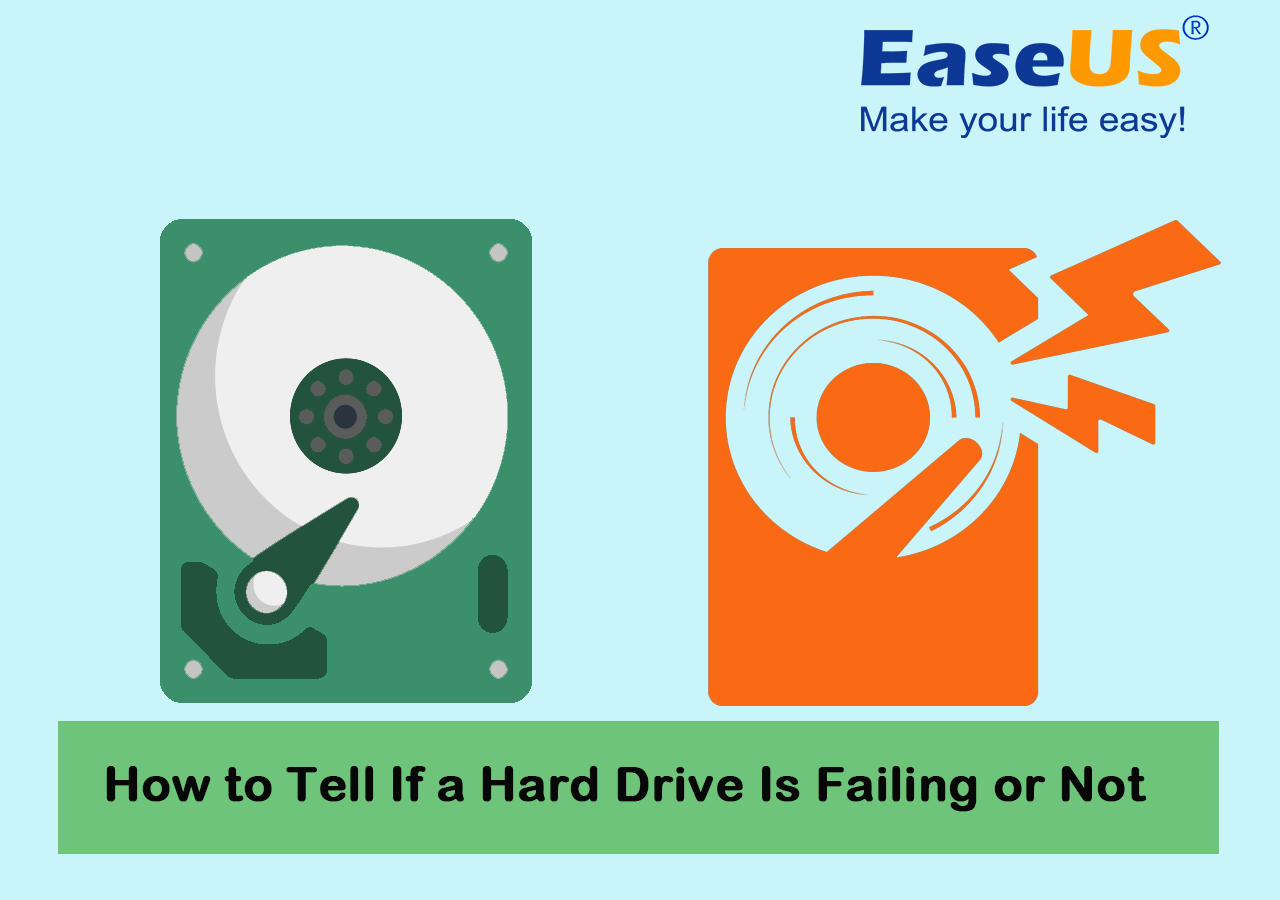- Scoprire EaseUS
- Chi Siamo
- Recensioni & Premi
- Contatta EaseUS
Tutorial: come risolvere il guasto del disco rigido su Windows 10
Aria 15/12/2023 Modificato Gestione della Partizione
Sommario:
Se anche tu hai difficoltà a capire come riparare il guasto del disco rigido Windows 10, questa guida dettagliata è ciò che ti aiuterà a superarlo!
Per gli utenti di Windows 10, gestire i guasti del disco rigido può essere difficile. Tuttavia, puoi risolvere queste difficoltà in modo efficace con gli strumenti e i metodi corretti. In questo articolo, esamineremo tre guide approfondite che ti aiuteranno a imparare come risolvere i guasti del disco rigido su Windows 10. Ti spiegheremo se preferisci utilizzare software specializzato o utilità Windows integrate.
Iniziamo! Ecco una tabella che mostra la durata, il livello di complessità, le cause e le soluzioni per i guasti del disco rigido su Windows 10:
| 🚩Aspetti | 📃Dettagli |
|---|---|
| 🔎Cause | Malware o virus, risorse di sistema insufficienti, disco rigido obsoleto |
| 🧩Sintomi | Prestazioni lente, problemi di compatibilità del software, schermata blu della morte (BSOD), perdita di dati/corruzione di file e problemi di aggiornamento di Windows. |
| 🔨Correzioni | |
| 🔦Livello complesso | Guida passo passo a basso livello |
Come indica la tabella, esistono vari motivi per il guasto del disco rigido su Windows 10. Di seguito elenco alcune cause comuni:
Capire perché si presentano questi problemi prima di studiare i vari modi per risolvere il guasto del disco rigido su Windows 10 è fondamentale perché così facendo avrai un'idea migliore delle soluzioni disponibili. Ecco tre soluzioni rapide per guasti al disco rigido in Windows 10 che puoi utilizzare.
EaseUS Partition Master è un potente strumento che può aiutarti a risolvere i problemi di guasto del disco rigido. Una delle sue caratteristiche principali è la possibilità di controllare con un clic gli errori del file system sul disco rigido. L'app è compatibile con quasi tutte le versioni di Windows. E la sua interfaccia chiara è amichevole per i nuovi utenti.
Scarica questo strumento e segui i passaggi seguenti per utilizzare EaseUS Partition Master per correggere i guasti del disco rigido su Windows 10:
Passo 1. Apri EaseUS Partition Master sul tuo computer. Quindi, individua il disco, fai clic con il pulsante destro del mouse sulla partizione che desideri controllare e seleziona "Avanzate" > "Verifica file system".
Passo 2. Nella finestra Controlla file system, mantieni selezionata l'opzione "Prova a correggere gli errori se trovati" e fai clic su "Avvia".
Passaggio 3. Il software inizierà a controllare il file system della partizione sul disco. Al termine, fare clic su "Fine".
Oltre a controllare gli errori del file system su un disco rigido, questa app ha altre funzionalità avanzate, come:
Scarica subito EaseUS Partition Master per semplificare la riparazione dei guasti del disco rigido su Windows 10. Offre un'interfaccia intuitiva e funzionalità complete per garantire una gestione efficiente del disco.
Se preferisci utilizzare le utilità Windows integrate, Esplora file può essere uno strumento utile per correggere i guasti del disco rigido. Seguire i passaggi seguenti per risolvere i problemi del disco rigido utilizzando Esplora file:
Passaggio 1. Apri Esplora file premendo il tasto Windows + E sulla tastiera.
Passaggio 2. Passare a " Questo PC " e individuare l'unità che presenta un guasto.
Passo 3. Seleziona " Proprietà " sull'unità che presenta un problema.
Passaggio 4. Naviga nella scheda " Strumenti " nella finestra Proprietà. (Questa immagine mostra l'unità C come esempio.)
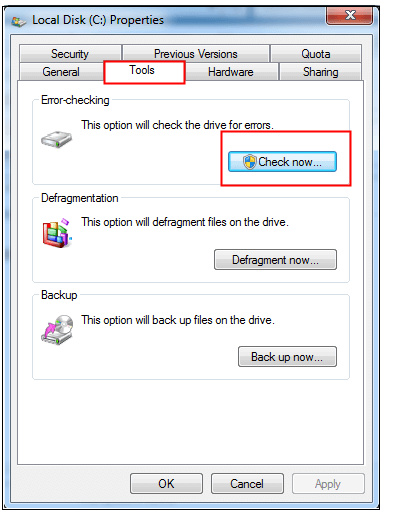
Passaggio 5. Fare clic sul pulsante " Verifica " nella colonna " Verifica errori ".
Windows controllerà la presenza di problemi nell'unità ed effettuerà un tentativo di riparazione automatica.
Su Windows 10 è possibile diagnosticare e risolvere i frequenti problemi di guasto del disco rigido seguendo le procedure sopra elencate.
Potrebbe piacerti anche:
Un'altra potente utility integrata di Windows per correggere i guasti del disco rigido è il comando chkdsk. Ecco come è possibile utilizzare questo comando per risolvere i problemi del disco rigido:
Passaggio 1. Aprire il prompt dei comandi tramite il tasto Windows e selezionare " esegui come amministratore".
Passaggio 2. Ora digita questo comando: chkdsk /fc: sostituisci [ c ] con la lettera assegnata all'unità problematica.

💡Se stai utilizzando il disco rigido, ti verrà richiesto un messaggio come mostrato nell'immagine sopra; basta digitare Y per continuare.
Passaggio 3. Premere Invio e lasciare che il comando chkdsk esegua la scansione degli errori sull'unità e li ripari.
Ricorda di fare attenzione quando usi il comando chkdsk, poiché interagisce direttamente con il tuo disco rigido. Assicurati di avere la lettera di unità corretta e segui attentamente le istruzioni. Durante il processo, potresti riscontrare i seguenti problemi. Fare clic sui collegamenti seguenti per risolverli.
Sì, Windows 10 può essere riparato se il disco rigido si guasta. È possibile individuare e risolvere i problemi relativi al guasto del disco rigido adottando le procedure appropriate, riducendo al minimo la possibilità di perdita di dati e ripristinando la funzionalità del sistema. Può essere riparato fintanto che siamo in grado di diagnosticare il disco rigido e trovare le cause di un guasto del disco rigido.
Cause di guasto del disco rigido:
Il guasto del disco rigido può verificarsi per vari motivi, tra cui:
Come capire se un disco rigido non funziona correttamente con le immagini
Sapere come capire se un disco rigido è guasto o meno è molto utile quando il tuo computer visualizza alcuni errori, avvertendoti che sta accadendo qualcosa di insolito.
Sintomi di guasto del disco rigido:
Riconoscere i sintomi di un guasto del disco rigido è fondamentale per agire tempestivamente. Fai attenzione ai seguenti segnali:
Se riscontri un guasto del disco rigido su Windows 10, abbiamo già condiviso le tre guide sopra per correggere questo errore. Quindi, segui le istruzioni in caso di errore.
Inoltre, esegui regolarmente backup per prevenire la perdita di dati e assicurarti di avere copie di file importanti in caso di guasto del disco rigido.
Ricorda, un'azione immediata e una risoluzione dei problemi competente possono ridurre al minimo i guasti del disco rigido e ripristinare la funzionalità del sistema. Se trovi utile questo tutorial, condividilo con gli altri.
Per concludere, seguendo le istruzioni fornite in questo articolo, gli utenti possono aumentare le possibilità di risolvere problemi, recuperare dati persi e ripristinare la funzionalità del proprio sistema.
Quando si verifica un guasto del disco rigido su Windows 10, EaseUS Partition Master è uno strumento consigliato per risolvere efficacemente il problema. Con funzionalità come il controllo degli errori del file system, la gestione delle partizioni, il ripristino dei dati e le funzionalità di backup, EaseUS Partition Master semplifica il processo di riparazione dei guasti del disco rigido.
Consulta le seguenti domande frequenti se riscontri problemi.
1. Come posso risolvere il guasto del mio disco rigido?
È possibile utilizzare Esplora file per riparare i guasti del disco rigido.
Windows tenterà di riparare automaticamente l'unità.
2. Cosa causa il guasto del disco rigido?
Il guasto del disco rigido può essere causato da danni fisici, come una cattiva gestione o la caduta del disco rigido, nonché file di sistema danneggiati, driver obsoleti o incompatibili, surriscaldamento, sbalzi di tensione e conflitti software.
3. Come riparare l'unità C su Windows 10?
È possibile utilizzare il software chkdsk con Windows 10 per riparare l'unità C. Il comando "chkdsk C:" deve essere inserito dopo aver aperto il prompt dei comandi come amministratore e aver modificato C con la lettera dell'unità corretta, se necessario. Il comando chkdsk scansionerà l'unità alla ricerca di errori e li riparerà.
Articoli Relativi:
Come formattare a basso livello un SSD su Windows
Anna - 23/01/2024
Come controllare la temperatura dell'SSD in Windows 10/11 [Guida passo passo per il 2024]
Aria - 09/01/2024
Come controllare lo spazio di archiviazione sul PC [Guida dettagliata]
Aria - 15/12/2023
Windows 11 Checker gratuito per controllare la compatibilità con Windows 11
Anna - 15/12/2023
Come partizionare un disco rigido su Windows 10/8/7
Trova le risposte alle domande più comuni.